Je však dôležité zbaviť sa nepoužívaných doplnkov na webe WordPress, pretože môžu obsahovať rôzne súbory, ktoré môžu zväčšiť veľkosť webu WordPress, čo môže ovplyvniť výkon a spomaliť web WordPress.
Tento článok bude ilustrovať:
Ako odstrániť doplnky z WordPress cez Dashboard?
Deaktivácia a odstránenie nadbytočných a nepoužívaných doplnkov môže byť prospešné pre výkon a rýchlosť webových stránok WordPress. Ak chcete odstrániť doplnok WordPress prostredníctvom hlavného panela, postupujte podľa uvedených pokynov.
Krok 1: Prihláste sa do WordPress Dashboard
Najprv prejdite na „ http://localhost/<Website-Name>/wp-login.php/ “. Potom zadajte prihlasovacie údaje WordPress, ako je používateľské meno a heslo, a stlačte tlačidlo „ Prihlásiť sa tlačidlo ”:
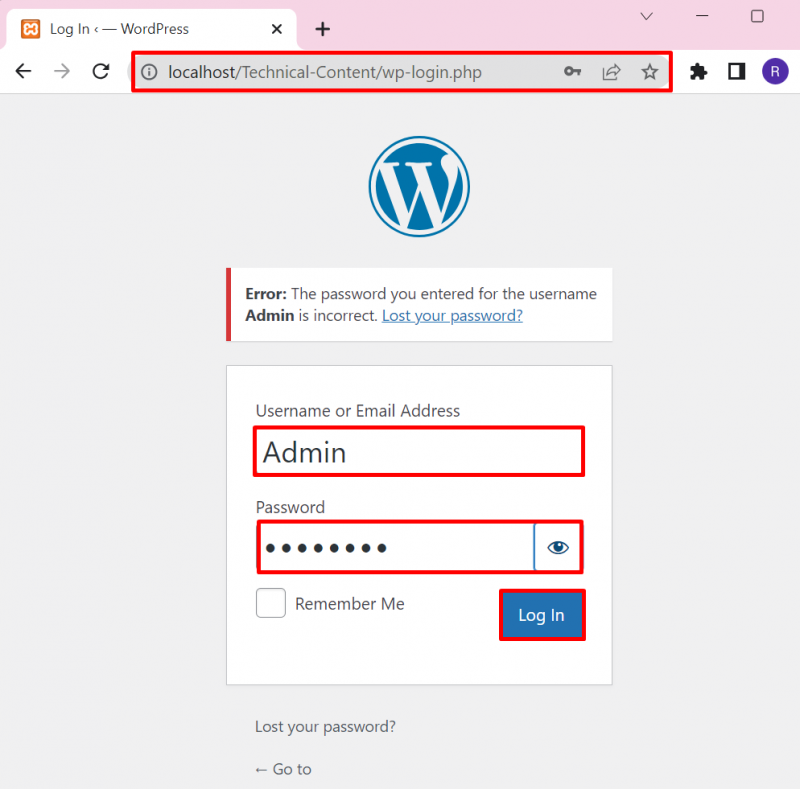
Krok 2: Prejdite do ponuky Pluginy
Ďalej navštívte stránku „ Pluginy “ a otvorte „ Nainštalované doplnky ” možnosť zo zobrazeného zoznamu:
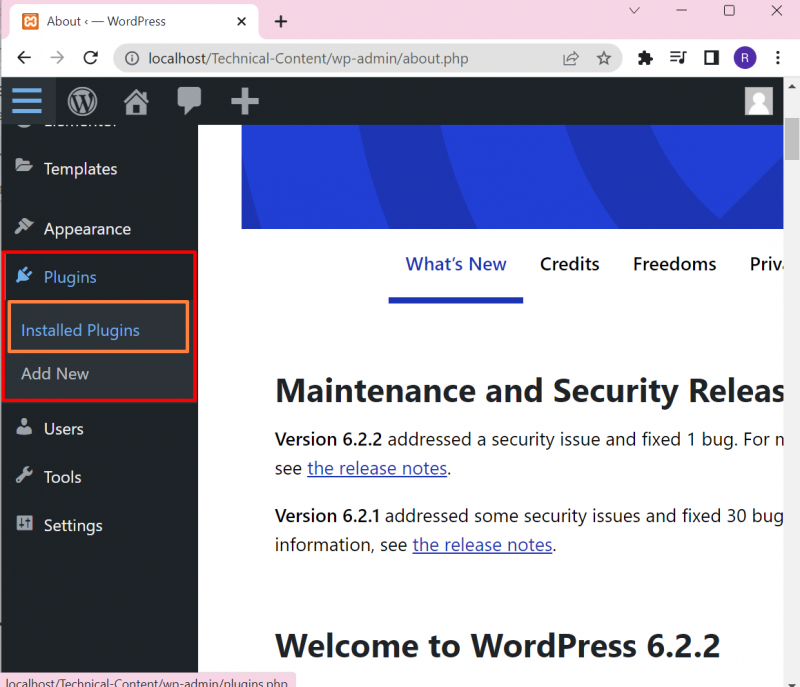
Krok 3: Deaktivujte doplnok
Potom sa na obrazovke zobrazí zoznam nainštalovaných doplnkov. Presuňte ukazovateľ myši na doplnok, ktorý chcete odstrániť, a najskôr ho deaktivujte stlačením tlačidla „ Deaktivovať “možnosť:
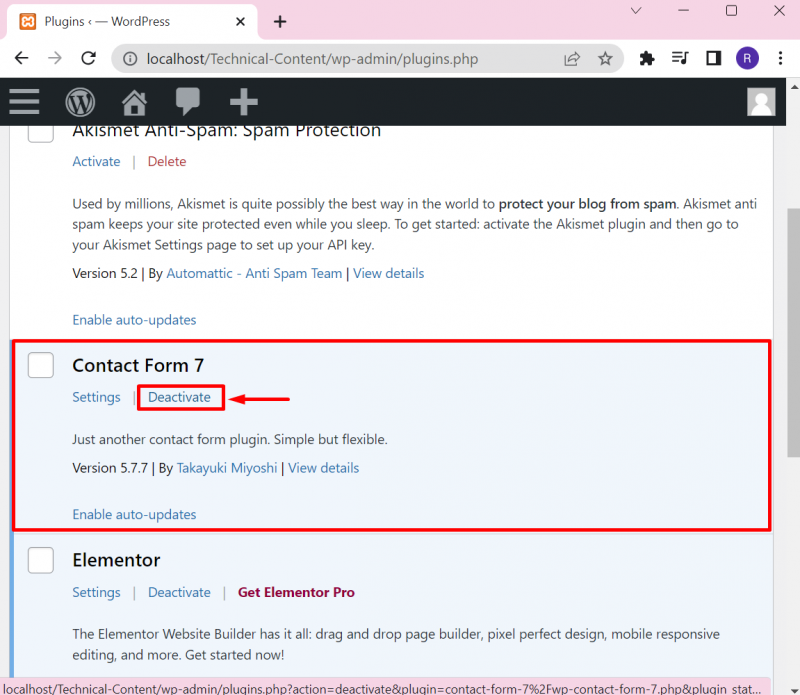
Krok 4: Odstráňte doplnok
Potom kliknite na „ Odstrániť ” možnosť odstrániť doplnok z WordPress:
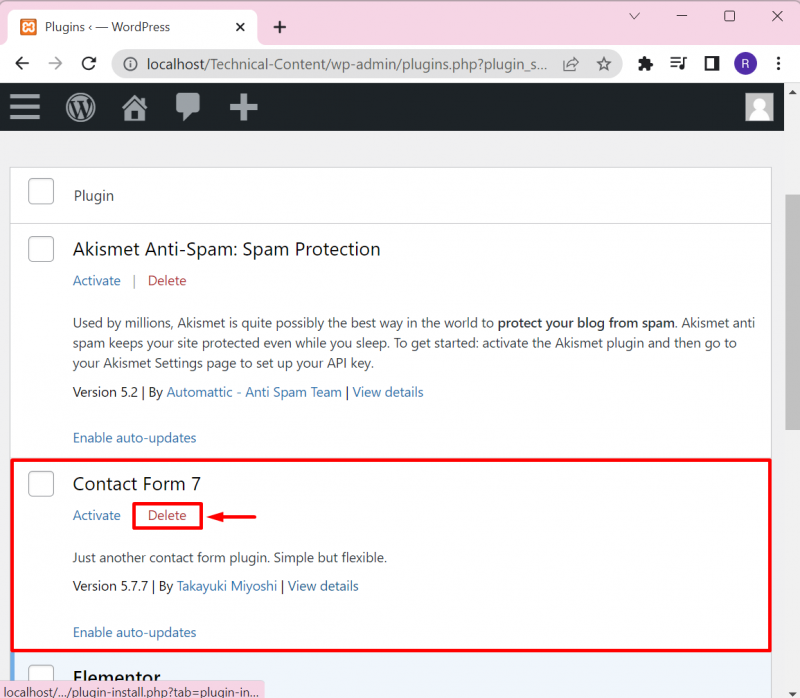
V dôsledku toho sa zobrazí potvrdzovacie pole localhost. Klikni na ' OK ” na úplné odstránenie doplnku z WordPress:
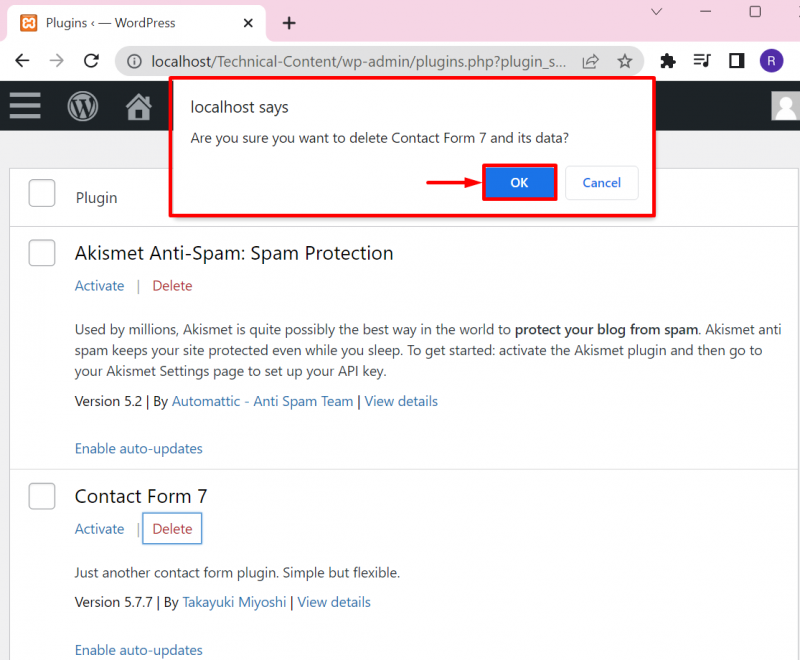
Nasledujúci výstup ukazuje, že sme úspešne odstránili doplnok WordPress:

Takto môžu používatelia odstrániť doplnky z hlavného panela WordPress. Ak chcete odstrániť doplnok z WP-CLI, prejdite na ďalšiu časť.
Ako odstrániť doplnky z WordPress cez WP-CLI?
WP-CLI je rozhranie príkazového riadka, ktoré sa používa na obsluhu a správu webových stránok pomocou príkazov. Ak chcete použiť WordPress CLI, najprv si ho nainštalujte do svojho systému. Pre správnu ukážku, ako nastaviť WP-CLI, postupujte podľa našich odkazov článok .
Ak chcete odstrániť doplnky pomocou WP-CLI, postupujte podľa uvedených krokov.
Krok 1: Spustite príkazový riadok
Najprv spustite príkazový riadok systému Windows cez „ Štart ' Ponuka:
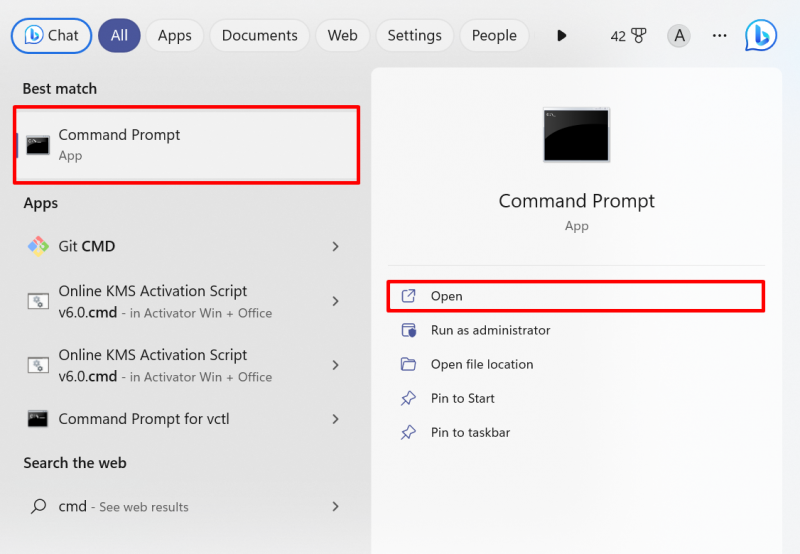
Krok 2: Otvorte adresár WordPress
Na prístup do adresára webových stránok WordPress použite „ cd “ a prejdite do priečinka WordPress. Ak používatelia spravujú WordPress cez Xampp, priečinok webovej stránky WordPress sa bude nachádzať v „ htdocs “. Avšak na WampServer by mal byť WordPress umiestnený v „ www ” adresár:
cd C:\xampp\htdocs\Technical-Content 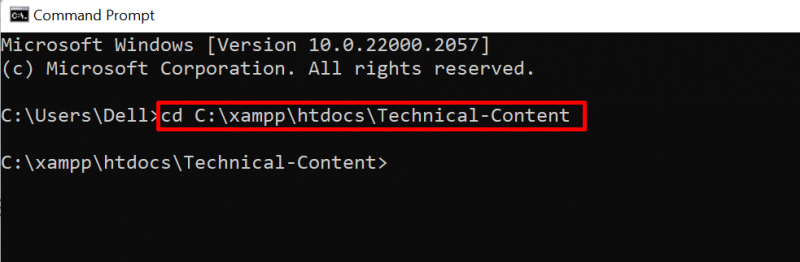
Krok 3: Zoznam všetkých doplnkov
Potom pomocou daného príkazu zobrazte všetky doplnky nainštalované vo WordPress vo forme zoznamu:
zoznam wp pluginov 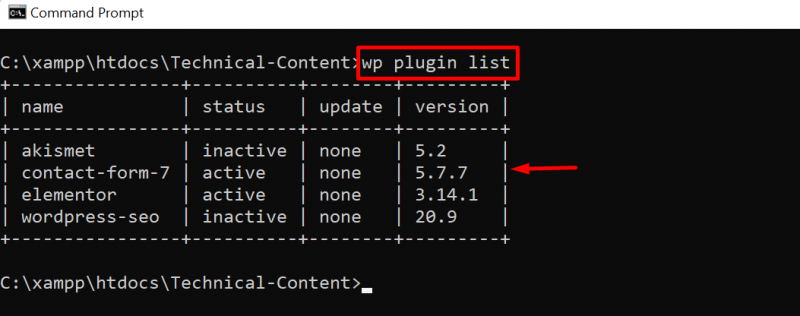
Krok 4: Deaktivujte doplnok
Ak chcete aktivovaný doplnok odstrániť, najskôr ho deaktivujte. Ak chcete doplnok deaktivovať, použite „ wp plugin deaktivovať

Krok 5: Odinštalujte doplnok
Potom odinštalujte doplnok WordPress pomocou nižšie uvedeného príkazu WordPress:
wp plugin na odinštalovanie kontaktného formulára- 7 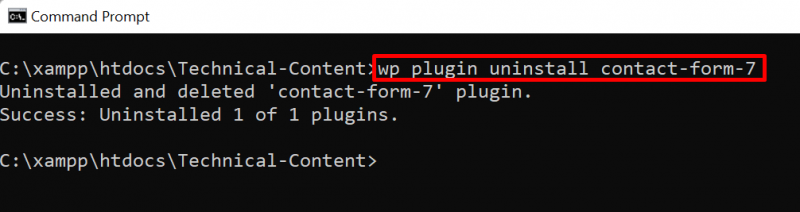
Na overenie si znova vypíšte zoznam všetkých doplnkov WordPress a skontrolujte, či sme doplnok odstránili alebo nie. Výstup ukazuje, že sme odinštalovali súbor „ kontaktný formulár-7 ” plugin úspešne:
zoznam wp pluginov 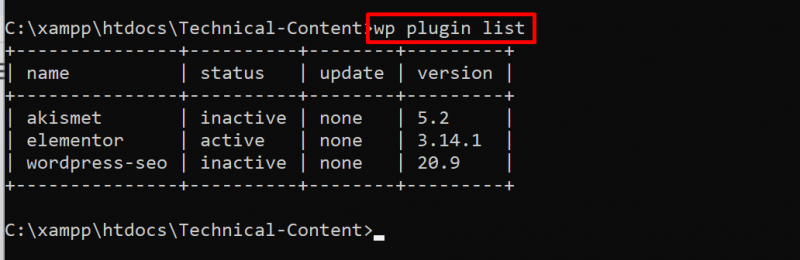
To je všetko o odstránení doplnkov z hlavného panela WordPress.
Záver
Na odstránenie doplnku WordPress môže používateľ použiť ovládací panel WordPress alebo nástroj WP-CLI. Ak chcete odstrániť doplnok prostredníctvom hlavného panela, najprv prejdite na „ Nainštalovaný doplnok ” možnosť z “ Pluginy ' Ponuka. Potom presuňte kurzor myši na doplnok, ktorý chcete odstrániť, a najskôr ho deaktivujte stlačením tlačidla „ Deaktivovať tlačidlo “. Ďalej stlačte tlačidlo „ Odstrániť ” možnosť odstrániť doplnok. Ak chcete doplnok odstrániť, použite „ wp plugin uninstall